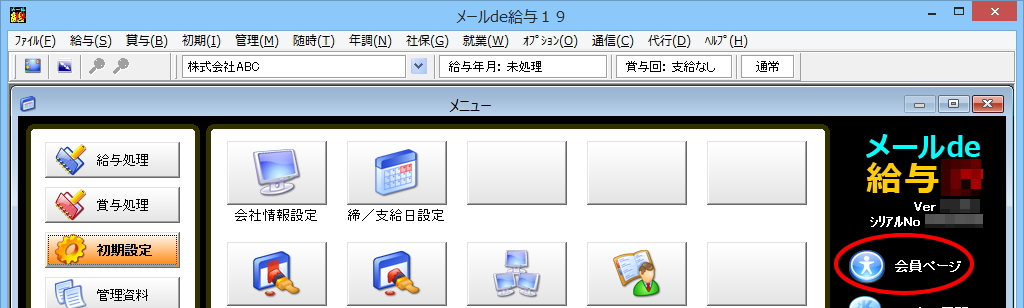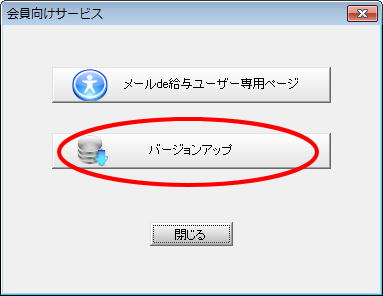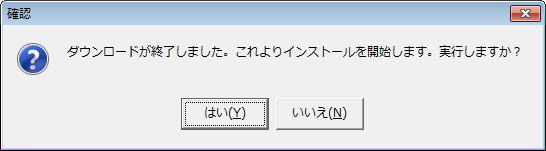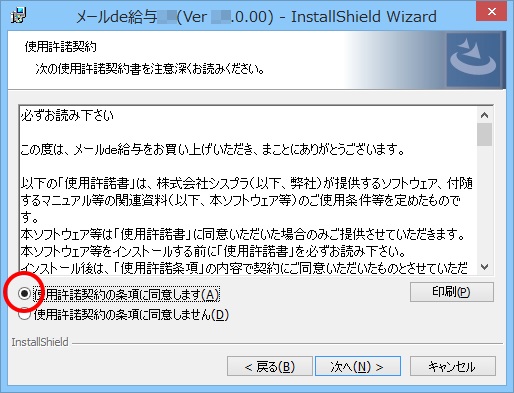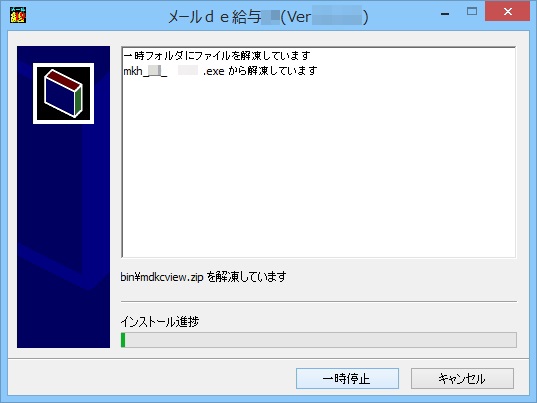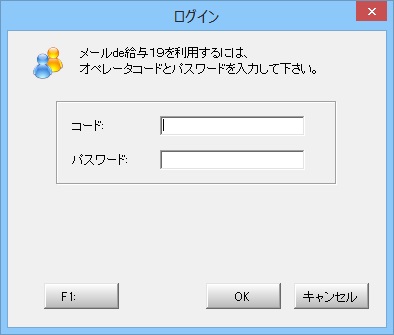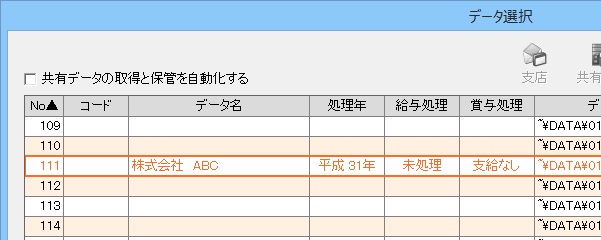メールde給与19 Ver11.0.4 バージョンアップのお知らせ
2019.12.09
Ver11.0.3で明細書の勤怠項目が枠からはみ出して印字されてしまう不具合が確認された為、修正プログラム【メールde給与19 Ver11.0.4】をご用意しました。
お手数ですがバージョンアップ作業をお願いいたします。
この度はご迷惑をお掛けし誠に申し訳ございませんでした。
お手数ですがバージョンアップ作業をお願いいたします。
この度はご迷惑をお掛けし誠に申し訳ございませんでした。
| ◎ | Ver11.0.4 修正内容 |
| ◎ | 注意事項 |
| ◎ | バージョンアップ方法 |
| Windowsの環境によって明細書の勤怠項目名が枠より上の方に印刷・プレビューされてしまう場合があったので修正しました。 |
| ◎ | 今回のバージョンアップは【メールde給与19 11.0.3】から【メールde給与19 11.0.4】へのリビジョンアップ(比較的小規模な改訂・修正。プログラムは上書き。)となります。 |
| ◎ | 【メールde給与18】以前のプログラムをご利用の場合は【メールde給与19 Ver11.0.4】へのメジャーバージョンアップとなります。 リビジョンアップの場合とは異なりプログラムが追加されますので、同一パソコン内に新旧プログラムが共存します。 |
| ◎ | 『メールde給与クライアント』及び『メールde給与クライアント支店』もVer11.0.4へのバージョンアップが必要です。 ★バージョンアップ手順を記載したページをご用意しております。ご活用ください。 メールde給与クライアント・クライアント支店 バージョンアップ手順 |
| ◎ | プログラム名の後ろの数字は年度を表しています。過去データはその年のプログラムで参照してください。 (平成30年(2018年)のデータは【メールde給与18】で参照してください。) |
| ◎ | バージョンアップ作業はセキュリティソフトなど他のアプリケーションを終了させてから行って下さい |
| ◎ | 共有管理をされている場合、バージョンアップを行った方がデータを選択した後に、バージョンアップをしていないユーザーがデータを選択すると、「このデータは処理できません。バージョンアップを行ってください」とメッセージが表示されます。 |
| ◎ | バージョンアップ作業は管理者権限でログオンした状態で行って下さい。 |
| 1. | デスクトップの【メールde給与】アイコンをダブルクリックしてプログラムを起動します。 | |||
| 2. | 適宜データを選択してメニュー画面まで進み、右上の「会員ページ」をクリックします。
|
|||
| 3. | 「会員向けサービス」画面が開きます。「バージョンアップ」をクリックします。
|
|||
| 4. | 「確認」画面が開きます。「はい」をクリックします。
|
|||
| 5. | OSの設定により、「ユーザーアカウント制御」画面が表示されることがあります。「はい」をクリックします
|
|||
| 6. | ダウンロード処理中です。そのまま暫くお待ち下さい。
|
|||
| 7. | 「確認」画面が開きます。「はい」をクリックするとインストール処理を開始します。
|
|||
| 8. | 暫くすると、以下の画面が開きます。「次へ」をクリックします。
|
|||
| 9. | 使用許諾契約をお読みください。「同意します」を選び「次へ」をクリックすると次の画面に進めます。
|
|||
| 10. | 「ユーザー名」を入力して「次へ」をクリックします。
|
|||
| 11. | 「次へ」をクリックします。
|
|||
| 12. | 「インストール」をクリックすると処理を開始します。そのまま暫くお待ちください
|
|||
| 13. | インストールが終了します。「完了」をクリックします。
|
|||
| 14. | バージョンアップ処理中です。そのまま暫くお待ちください。
|
|||
| 15. | 【メールde給与19】の「ログイン」画面が開きます。
|
|||
| 16. | データ選択画面が開きます。
|
|||
| 17. | メニュー画面が開きます。 右上の表記が「メールde給与19 Ver11.0.4」に変更されています。 |